اشترك في موقعنا
النشرة الإخبارية للمنتج!
تلقَّ رسائل البريد الإلكتروني حول تحديثات UserQ والميزات الجديدة والعروض وأخر الأخبار.
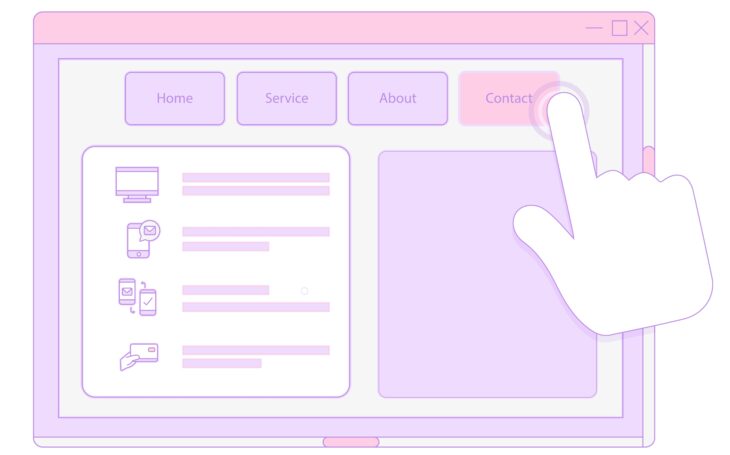
هل أنت مستعد لبناء اختبار النقرة الأولى باستخدام منصة UserQ الخاصة بنا؟ دعنا نبدأ معك بهذا الدليل السهل المتابعة.
إنها أداة بحث عن المستخدمين تكشف مدى سهولة (أو صعوبة) إكمال مهمة على موقع الويب الخاص بك. وبشكل أكثر تحديدًا، ما إذا كان المستخدمون قادرين على العثور على المعلومات التي يحتاجون إليها عند النقرة الأولى.
من خلال تحديد الانطباعات الأولى للمستخدم حول موقعك وما إذا كان ينقر في المكان الصحيح، يمكنك الإجابة عن أسئلة مثل:
يعتمد اختبار النقرة الأولى في تجربة المستخدم على عرض لقطة شاشة أو رسم تخطيطي لصفحتك على الويب على المشاركين وطلب منهم إكمال مهمة: النقر في منطقة معينة. على سبيل المثال، إذا كنت علامة تجارية لسوبر ماركت عبر الإنترنت، فقد تطلب من المشاركين النقر في المكان الذي يعتقدون أنهم سيجدون فيه المخبوزات.
هناك مقياسان رئيسيان يتم قياسهما: المكان الذي نقر فيه المستخدم على التصميم والمدة التي استغرقها للقيام بذلك.
إن المكان الذي ينقر فيه المستخدم أولاً والمدة التي يستغرقها النقر يسلطان الضوء على الأماكن التي يميل انتباهه إلى التركيز عليها، وما إذا كانت المهمة سهلة الإنجاز، وما إذا كان موقع الويب الخاص بك وعناصره قادرين على إنشاء تجربة سهلة الاستخدام.
ننصحك باختيار اختيارك وفقًا لتنسيق التصميم الذي ستعرضه للمشاركين، على سبيل المثال، إذا كانت الصفحة الرئيسية لموقع ويب، فيجب عليك تحديد سطح المكتب فقط ، وإذا كانت واجهة تطبيق، فيجب عليك تحديد الهاتف المحمول فقط .
نصيحة: تأكد من أن اسم الاختبار الخاص بك مناسب وملائم للمشاركين – فهذا ما سيرونه أيضًا!
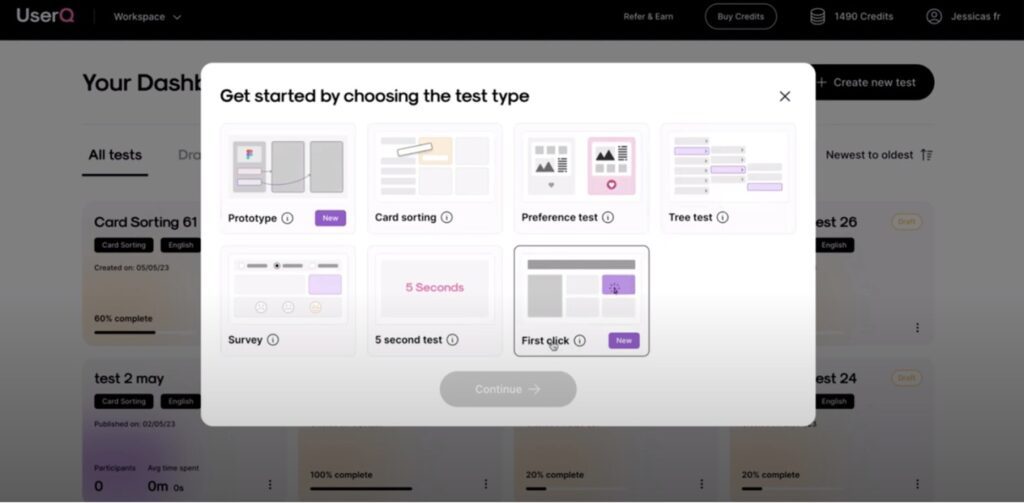
تمنحك منصة UserQ الخاصة بنا عنوانًا ووصفًا عامًا لصفحة الترحيب الخاصة بك افتراضيًا. ومع ذلك، يمكنك تغيير النص المملوء مسبقًا وإنشاء نصك الخاص.
نصيحة: هذه فرصتك لجعل المشاركين يشعرون بالارتياح من خلال شرح تفاصيل الاختبار قبل البدء. أخبرهم بما يتوقعونه!
تساعدك الأسئلة التمهيدية على اكتساب المزيد من المعرفة حول هوية المشاركين وما يفكرون فيه بشأن تصميمك.
نص حر، اختيار واحد، اختيار متعدد، ومقياس ليكرت.
يمكنك إضافة ما يصل إلى خمس مهام مختلفة في كل اختبار للنقرة الأولى. وتتطلب منك هذه المهام إدخال وصف المهمة وتحميل ملف التصميم.
نصيحة: قم بإنشاء تجربة اختبار أفضل عن طريق ضغط الصورة لتقليل وقت التحميل.

يعد هذا أمرًا اختياريًا، ولكننا نوصيك بفعله لفهم المزيد حول ما يفكر فيه المختبرون بشأن بنية المعلومات الخاصة بك وما إذا كان لديهم أي تعليقات عامة.
نصيحة: بمجرد إضافة جميع المهام، يمكنك تغيير ترتيب عرضها للمشاركين من خلال النقر فوق الزر “تغيير الترتيب” وسحبها إلى المكان الذي تريده.
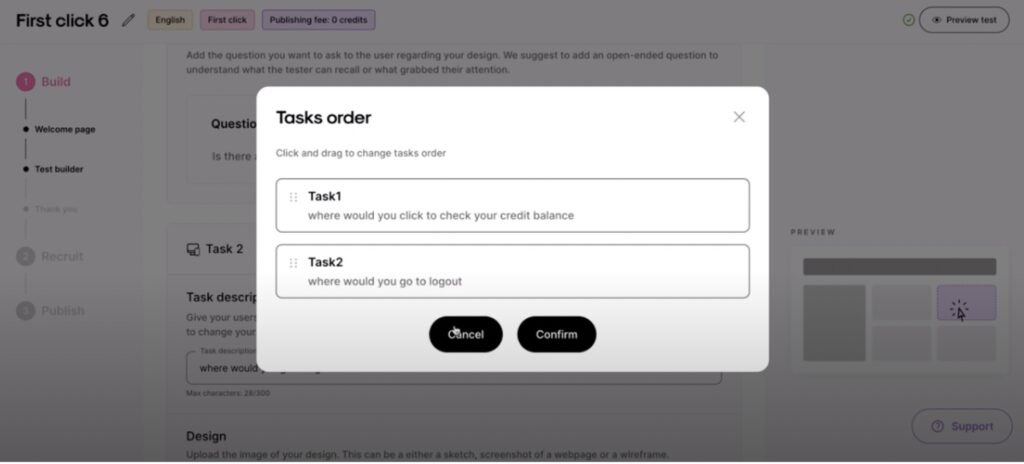
لديك خيار إضافة أسئلة ختامية. تعمل هذه الأسئلة بشكل مشابه للأسئلة التمهيدية، ولكنها تأتي في نهاية الاختبار وليس في البداية.
الغرض من أسئلة الاستنتاج هو الحصول على ردود الفعل حول ما يعتقده المشاركون حول الاختبار، بما في ذلك ما وجدوه صعبًا أو ما أعجبهم فيه.
قم بإنشاء صفحة الشكر وتخصيصها لإظهار تقديرك للمشاركين.
نصيحة: تذكر معاينة نتائج الاختبار. انقر على زر “معاينة الاختبار” في الزاوية اليمنى العليا. من جانب المشاركين، سيكون الاختبار على هذا النحو…

سيتم بعد ذلك عرض الصورة عليهم لإكمال المهمة. بمجرد النقر فوق مكان ما في الصورة، سيُطلب منهم تأكيد النقر. يمكنهم اختيار “نعم، تأكيد” أو “لا، حدث ذلك عن طريق الخطأ”.
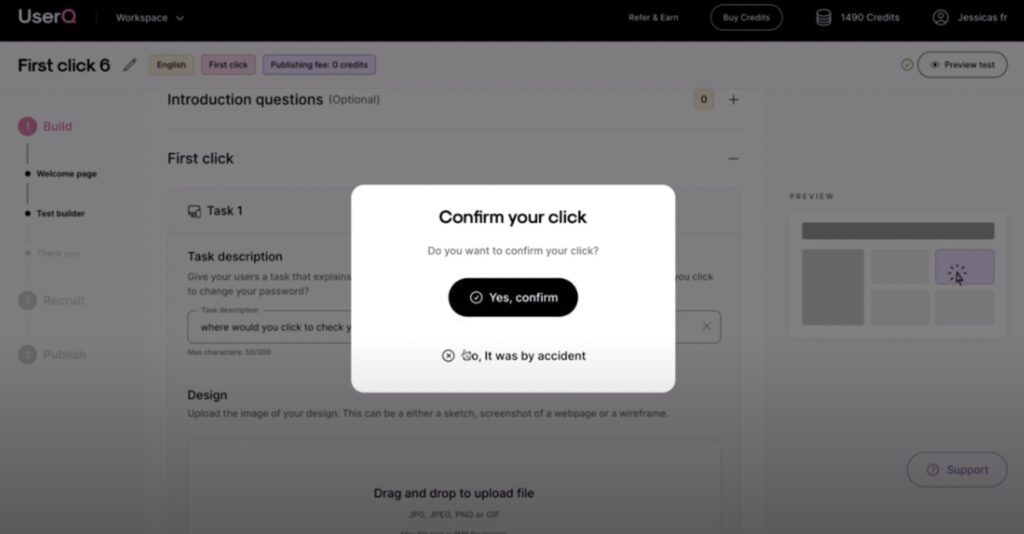
بمجرد التأكيد، سيتم توجيههم إلى المهمة التالية، أو سؤال المتابعة، أو نهاية الاختبار (اعتمادًا على عدد المهام التي قمت بإنشائها).
هناك طريقتان يمكنك من خلالهما توظيف المشاركين: الحصول على المشاركين من لوحة UserQ أو مشاركة الرابط مع مجموعتك الخاصة من المشاركين.
إذا كنت تريد استخدام المشاركين الخاصين بك، انتقل إلى الخطوة ب.
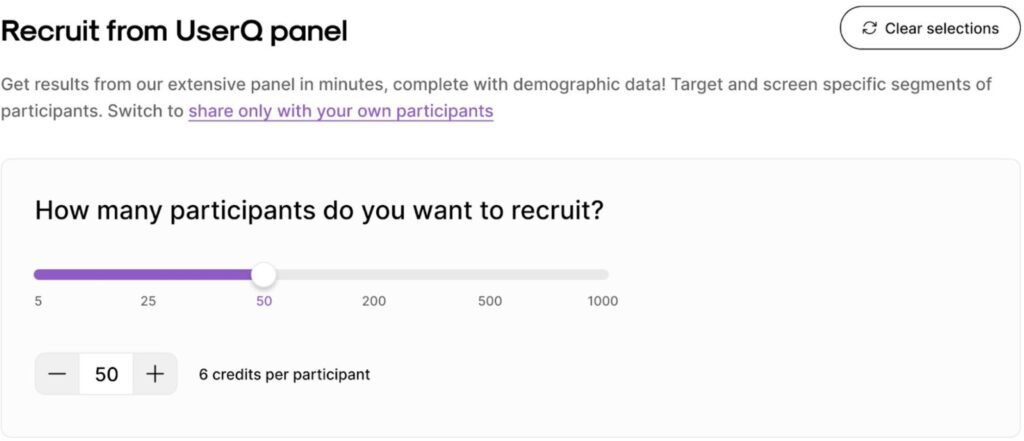
بعد ذلك، قم بتشغيل ميزة تصفية البيانات حسب التركيبة السكانية، حيث يمكنك استهداف المشاركين من مجموعة متنوعة من الفئات حسب التركيبة السكانية، بما في ذلك العمر والجنس والجنسية وما إلى ذلك. استخدم أداة تقدير حجم اللوحة (على اليمين) للحصول على معلومات في الوقت الفعلي حول عدد المختبرين لدينا في مجموعتنا، بناءً على الفئات حسب التركيبة السكانية التي حددتها. كما توفر ملاحظات حول سرعة نتائج الاستبيان، أي المدة التي يتعين عليك الانتظار للحصول على جميع النتائج.
كلما كانت اللوحة أوسع، كلما جاءت النتائج بشكل أسرع.
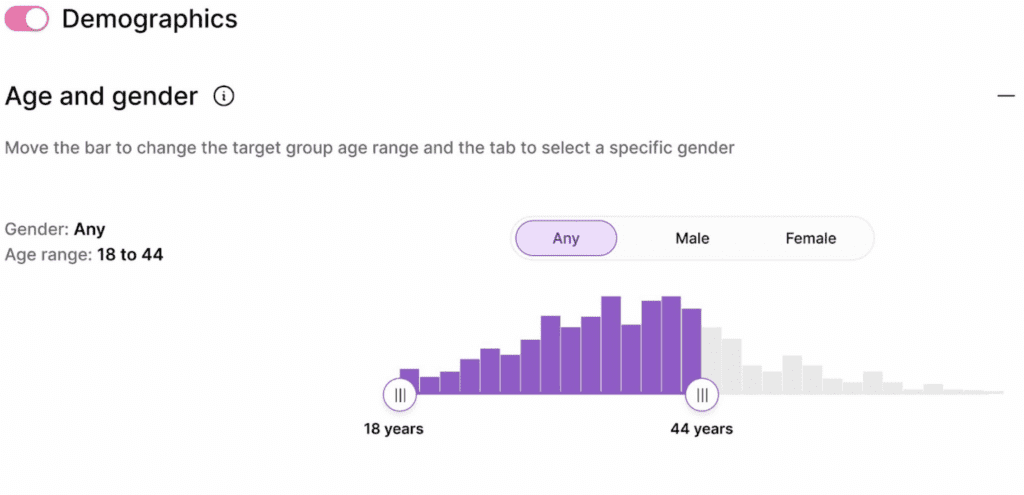
قم بتبديل هذا الخيار لإضافة أسئلة الفحص إلى دراستك. ستظهر هذه الأسئلة واحدة تلو الأخرى للمختبر باعتبارها “أسئلة اختبار أولية”. ستحدد إجاباتهم ما إذا كانوا مؤهلين لمواصلة الدراسة.
يمكنك إضافة ما يصل إلى 3 أسئلة اختيارية بحد أقصى لتحديد المشاركين الأكثر ملاءمة لدراستك. يمكن أن يحتوي كل سؤال على 5 إجابات بحد أقصى ويجب تصنيفه إما على أنه مناسب أو غير مناسب .
مناسب = الإجابات التي تتطابق مع معاييرك للدراسة والمؤهلة لإجراء الاختبار أو الاستمرار إلى السؤال التالي (في حالة أسئلة الفحص المتعددة). سيتم إنفاق رصيدك فقط على المشاركين “الملائمين”.
غير مناسب = الاستجابات التي لا تناسب الدراسة ولن يتمكن المختبر من الوصول إلى الاختبار.
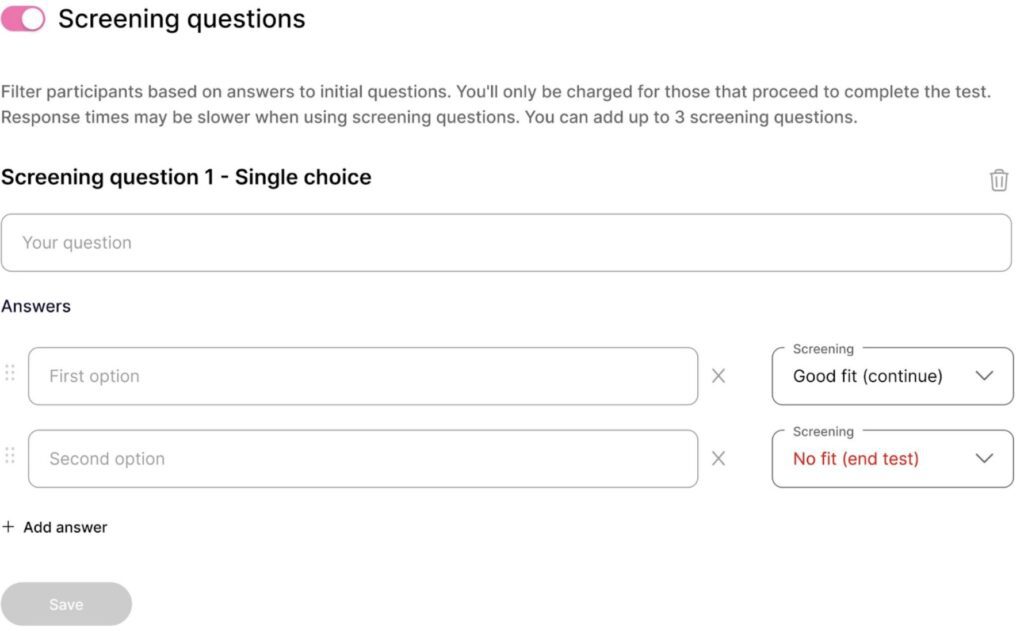
نصيحة إضافية: حدد جمهورك المستهدف من خلال طرح أسئلة اختبارية مسبقة عليهم. على سبيل المثال، إذا كنت تقوم بإنشاء استبيان لشركة سيارات تعمل في الإمارات العربية المتحدة، فأضف أسئلة فحص إلى دراستك مثل “هل لديك رخصة قيادة سارية المفعول في الإمارات العربية المتحدة؟” أو “هل تمتلك سيارة؟”. يضمن هذا أن تكون البيانات التي تم جمعها ذات صلة ببحثك وتمكنك من اتخاذ قرارات مستنيرة.
إن مشاركة اختبار النقرة الأول مع مجموعتك الخاصة من المشاركين عبر رابط قابل للمشاركة يأتي بدون أي تكلفة إضافية.
نوصي بشدة باستخدام لوحة UserQ الخاصة بنا لتوظيف المشاركين لأنك تستطيع استخدام بياناتنا حسب التركيبة السكانية للمشاركين لاستهداف الفئة حسب التركيبة السكانية الرئيسية الخاصة بك. وهذا يعني أيضًا أنك لن تضطر إلى إضافة أسئلة حسب التركيبة السكانية إلى الاختبار.
يرجى ملاحظة أن جميع الباحثين يحصلون على رابط قابل للمشاركة، سواء كنت تستخدم لوحة UserQ أو اخترت استخدام المشاركين الخاصين بك.
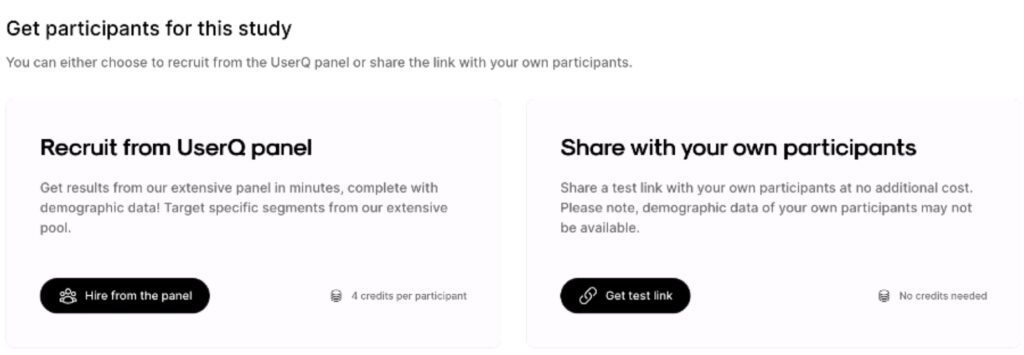
استخدم منصة UserQ الخاصة بنا كباحث. ابدأ مجانًا اليوم.
هل تحتاج إلى بعض النصائح أو الدعم عند إنشاء اختبار النقرة الأولى؟ أرسل لنا رسالة إلى: support@userq.com . نحن مستعدون دائمًا للإجابة على أي أسئلة أو استفسارات لديك حول اختبار النقرة الأولى لتجربة المستخدم.
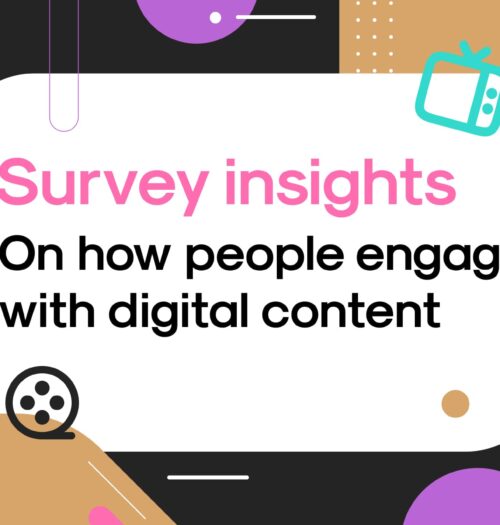
التنقل في منظومة المحتوى الرقمي:أفكار أساسية للمسوقين كيف نتفاعل مع المحتوى الرقمي اليوم؟ما مقدار الوقت الذي نقضيه في استهلاكه؟ما هي
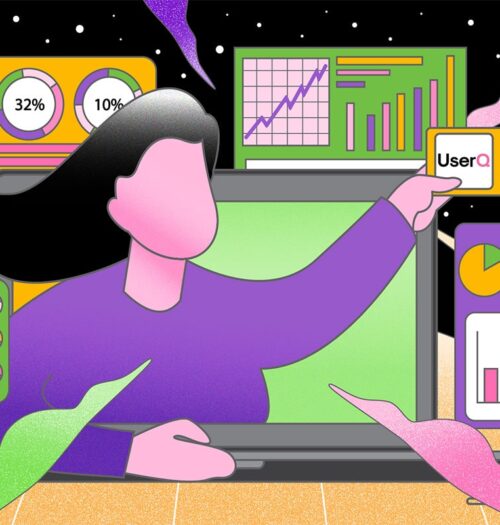
أهمية عائد الاستثمار لمديري المنتجات فهم اختبار المستخدم عن بعد يتيح لك اختبار المستخدم عن بعد تقييم منتجك أو نموذجك
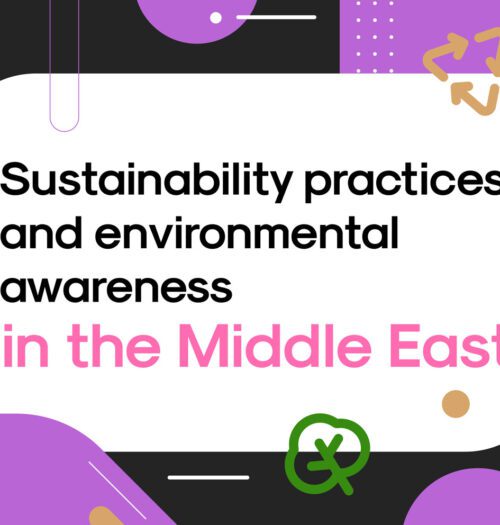
مع استضافة دولة الإمارات العربية المتحدة مؤتمر الأطراف الثامن والعشرين(مؤتمر الأمم المتحدة للتغير المناخي) في دبي في الفترة من 30
تلقَّ رسائل البريد الإلكتروني حول تحديثات UserQ والميزات الجديدة والعروض وأخر الأخبار.